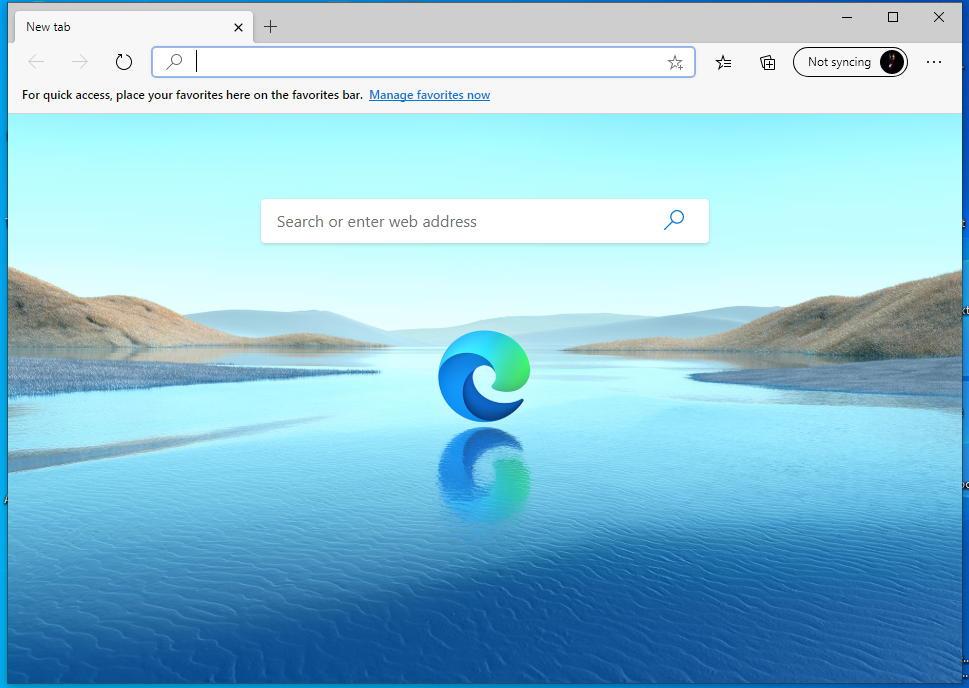in questo articolo spiegheremo come riaprire le schede chiuse, come trovarle e riutilizzarle in Chrome, Edge, Firefox e Safari. Durante la navigazione online, alcuni di noi tendono ad aprire molte schede. Molti utenti hanno riscontrato che mentre si lavora con molte schede, chiudiamo accidentalmente le schede richieste quando si tenta di spostare il cursore da una scheda all'altra.
Chiudiamo anche una scheda con il pensiero che potremmo non averne bisogno, ma in seguito ci siamo resi conto che era importante. Se hai affrontato lo stesso problema, non devi preoccuparti. È facile acquisire schede perse nel browser desktop.
Contenuti
Come aprire le schede chiuse di recente su Microsoft Edge (Windows e Mac)
Metodo 1: scheda chiusa di recente
Quando si tratta di Microsoft Edge, per comprendere le schede chiuse di recente, fai clic sulla scheda e seleziona "Riapri scheda chiusa" proprio come fai quando usi Mozilla Firefox. Puoi anche farlo tenendo premuto Ctrl + Maiusc + T in Windows o premi Comando + Maiusc + T su Mac.
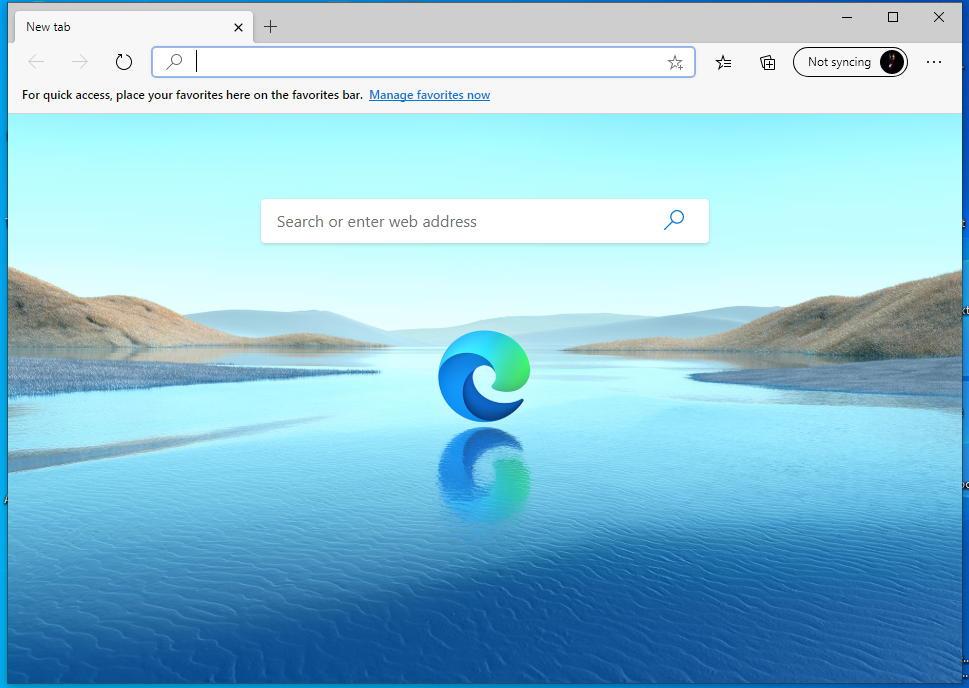
Metodo 2: riaprire la scheda chiusa
Per riaprire tutte le schede chiuse:
Passaggio 1: per accedere alle schede chiuse di recente nel browser Edge, visita la cronologia di navigazione. Questo metodo ti consentirà di scegliere quale scheda desideri aprire in particolare.
Passaggio 2: ora, per accedere alla cronologia di navigazione, fai clic sul pulsante con tre punti orizzontali, ovvero il menu che si trova nell'angolo in alto a destra del browser. Dalle opzioni elencate nel menu, sposta il mouse sulla cronologia.
Passaggio 3: puoi vedere un elenco di schede chiuse di recente nel sottomenu. Se hai trovato il sito che desideri visitare, fai clic su quel particolare link per aprirlo. Tuttavia, se non riesci a trovare un link specifico o desideri accedere all'elenco completo della tua cronologia di navigazione.
Passaggio 4: fai clic sul pulsante Gestisci cronologia che si trova nel sottomenu della cronologia o premi il tasto Ctrl + H su Windows e Comando + Y su Mac.
Passaggio 5: puoi trovare la cronologia di navigazione visualizzata in una nuova scheda, organizzata in base ai rispettivi periodi di tempo.
Passaggio 6: ora, fai clic su qualsiasi periodo di tempo nel riquadro sinistro della finestra del browser. Questo visualizzerà l'intero elenco di siti che hai visitato durante quel particolare periodo di tempo.
Passaggio 7: dall'elenco disponibile, seleziona il collegamento che desideri aprire e fai clic su di esso. Se sei sicuro di non richiedere una pagina in particolare dalla cronologia di navigazione, fai clic sull'icona X che si trova sul lato destro del collegamento del sito.
Come aprire le schede chiuse di recente sul browser Chrome (Windows e Mac)
Un altro modo per riaprire le schede chiuse di recente è utilizzare la cronologia di navigazione. Questo metodo consente all'utente di scegliere in modo specifico quale scheda desidera riaprire.
Passaggio 1: per accedere alla cronologia di navigazione, fai clic sui tre punti orizzontali che si trovano nell'angolo in alto a destra del browser Google Chrome.
Passaggio 2: come puoi vedere, è disponibile un menu con una serie di opzioni.
Passaggio 3: sposta il mouse e fai clic su Cronologia. Ora nel sottomenu sotto "Chiusi di recente", è visibile un elenco di elementi ora fai clic sul collegamento che desideri riaprire.
Uno dei privilegi degli utenti di Chrome è che possono accedere all'elenco completo della loro cronologia di navigazione premendo il tasto Ctrl + H sulla tastiera di Windows o Command + Y su Mac. Gli utenti possono anche aprire la cronologia di navigazione digitando chrome://history nella barra degli indirizzi e premendo Invio .
La cronologia del browser viene visualizzata in una nuova scheda raggruppata in periodi di tempo. Fare clic su qualsiasi collegamento specifico che si desidera riaprire, quella pagina Web viene aperta nella scheda corrente. Se sei sicuro di non aver bisogno di una pagina per un uso futuro, puoi eliminarla dalla cronologia di navigazione facendo clic sui tre punti orizzontali che si trovano sul lato destro di ogni sito e selezionando rimuovi dalla cronologia.
Come aprire le schede chiuse di recente su Firefox (Windows e Mac)
Metodo 1: utilizzo di Mozilla Firefox
Segui questo metodo per riaprire la scheda chiusa in Firefox.
Passaggio 1: fare clic con il pulsante destro del mouse sulla barra delle schede che si trova nella parte superiore del browser Web e selezionare l'opzione "Annulla Chiudi scheda" dal menu a discesa.
Passaggio 2: puoi persino riaprire la scheda chiusa premendo Ctrl + Maiusc + T sul sistema Windows e Comando + Maiusc + T su Mac.
Proprio come in Chrome, puoi aprire diverse schede nell'ordine in cui sono state chiuse premendo costantemente l'opzione Annulla Chiudi scheda o premendo il tasto di scelta rapida, come accennato in precedenza.
Metodo 2: accedi alla scheda Chiusa di recente
Puoi anche accedere alla scheda riapri chiusa dalla cronologia di navigazione in Firefox.
Passaggio 1: fai clic sul pulsante Menu che si trova nell'angolo in alto a destra del browser e scegli la libreria dal menu elencato.
Passaggio 2: passando il mouse sopra la libreria, puoi vedere diverse opzioni: seleziona Cronologia dal menu della libreria.
Passaggio 3: ora fai clic sulle schede chiuse di recente che si trovano nel menu della cronologia.
Passaggio 4: è possibile accedere all'elenco dei siti visitati disposti in ordine di periodo di tempo.
Nota: è possibile accedere alle pagine Web visitate di recente anche in Cronologia recente nel menu della cronologia o selezionando Visualizza la barra laterale della cronologia.
Passaggio 5: dopo aver selezionato, se desideri chiudere la barra laterale Cronologia, fai clic sul pulsante X che si trova nell'angolo in alto a destra del riquadro.
Passaggio 6: ora, nel menu Schede chiuse di recente, individua il sito che desideri visitare e fai clic su di esso. Se vuoi riaprire tutte le schede chiuse, fai clic sull'opzione Ripristina tutte le schede che si trova a piè di pagina del menu.
Passaggio 7: per accedere all'intera cronologia di navigazione, fai clic sul pulsante Mostra tutta la cronologia che si trova a piè di pagina del menu Cronologia.
Passaggio 8: ora, sul lato sinistro della finestra della Libreria, puoi vedere la cronologia del browser suddivisa in diversi periodi di tempo. Scegli un periodo di tempo da loro; questo ti mostrerà i siti che hai visitato durante quel periodo di tempo specifico.
Passaggio 9: infine, fai doppio clic sul sito che desideri aprire nella scheda corrente. Tuttavia, se desideri eliminare una pagina Web elencata nella cronologia di navigazione, seleziona il sito che desideri eliminare e fai clic con il pulsante destro del mouse su di esso e premi Elimina pagina dal menu a comparsa.
Come aprire le schede chiuse di recente su Safari (Mac)
Metodo 1: apri la scheda Più recenti
Safari è un browser web grafico che si trova nella versione Mac o Mobile in bundle con i dispositivi iOS. Per aprire la scheda chiusa di recente in Safari.
Passaggio 1: vai alla barra dei menu orizzontale che si trova nella parte superiore del browser e fai clic sull'opzione Modifica.
Passaggio 2: è disponibile un menu a discesa per te. Seleziona l'opzione "Annulla Chiudi scheda" Se sei un utente Mac, premi Comando + Z sulla tastiera.
Passaggio 3: se questa non è la scheda, è necessario chiudere quella scheda dallo stesso menu a discesa. Seleziona "Ripeti chiusura scheda" o premi Comando + Maiusc + Z .
Passaggio 4: nel caso in cui desideri riaprire tutte le schede chiuse. Quindi seleziona ripetutamente l'opzione Annulla Chiudi scheda o premi la scorciatoia da tastiera sopra menzionata. Un altro modo è fare clic sul pulsante della cronologia che si trova nel menu. Seleziona Riapri l'ultima scheda chiusa dal menu a discesa o premi semplicemente Maiusc + Comando + T dalla tastiera.
Passaggio 5: nel caso in cui desideri riaprire una scheda chiusa distinta, visita nuovamente la cronologia e fai clic su di essa. Ora passa con il mouse Opzione chiusa di recente che si trova nel menu a discesa. Puoi vedere un elenco di siti nel sottomenu.
Passaggio 6: seleziona il sito che desideri aprire e fai clic su di esso. Puoi anche acquisirlo premendo Maiusc + Comando + T .
Metodo 2: accedi alla scheda Chiusa di recente
Uno dei vantaggi degli utenti di Safari è che il nuovo pulsante della scheda che si trova sulla barra delle schede contiene una funzione nascosta. Ti aiuterà ad accedere alle schede chiuse di riapertura.
Passaggio 1: tieni premuta l'icona Plus che si trova nell'angolo in alto a destra della barra delle schede. Verrà visualizzato un elenco di schede chiuse di recente.
Passaggio 2: tieni premuto il mouse mentre selezioni un sito che desideri aprire.
Passaggio 3: ora sposta il mouse su quell'opzione del sito e rilascia il mouse.
Passaggio 4: l'intero elenco delle schede chiuse di recente può essere visualizzato anche in una nuova scheda. Per farlo, vai su Cronologia > Mostra cronologia . Nella scheda corrente, la cronologia di navigazione verrà visualizzata nell'ordine delle date. Se desideri rimuovere una pagina Web specifica, fai clic con il pulsante destro del mouse su di essa e seleziona l'opzione di eliminazione.
Leggi Avanti:
Conclusione
Sappiamo quanto può essere frustrante quando chiudiamo una scheda che non avevamo finito di utilizzare. Se segui attentamente questo articolo, può portarti a una navigazione più fluida ed efficiente. Poiché abbiamo elencato come aprire le schede chiuse di recente in tutti e quattro i browser principali comunemente utilizzati in Windows e Mac, speriamo che tu sia riuscito a trovare una soluzione valida per i tuoi problemi.